Guida definitiva per convertire facilmente JPG/JPEG in GIF
A causa del crescente utilizzo di app di messaggistica e social, della rete ad alta velocità e della diffusione della cultura dei meme, le GIF sono diventate sempre più popolari negli ultimi anni. Rispetto alle foto statiche, le GIF possono esprimere meglio il movimento e mostrare i dettagli. Quindi potresti voler creare le tue GIF animate con alcune immagini JPG.
La domanda è, come? converti JPG/JPEG in GIF?
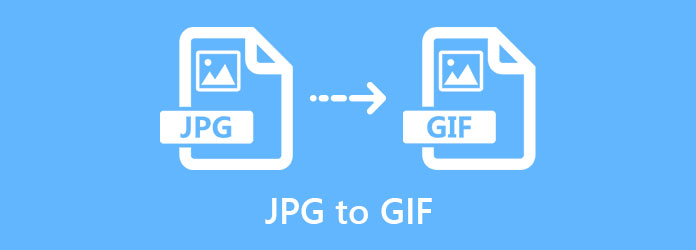
Questo post ti fornisce una guida dettagliata per convertire JPG in GIF. Puoi imparare alcune informazioni di base sui formati JPG e GIF. Inoltre, ti consigliamo un ottimo creatore di GIF per creare facilmente GIF da immagini come JPG, JPEG e PNG.
Parte 1. JPG VS GIF
JPG (JPEG) è un sigla o un acronimo per the Joint Photographic Experts Group. È uno standard comunemente utilizzato per le immagini digitali con estensione file .jpg, .jpeg, .jpe, .jif o .jfif. JPG può contenere immagini con tecnica di compressione dell'immagine con perdita da 10:1 a 20:1. Il grado di compressione può essere regolato per offrire un compromesso selezionabile tra dimensione del file e qualità.
Sia JPG che JPEG rappresentano un formato di immagine supportato dal Joint Photographic Experts Group. Hanno lo stesso significato e sono intercambiabili. In quasi tutti i casi, un JPG è un JPEG.
GIF (Graphical Interchange Format) è un formato di immagine che supporta le immagini animate. È stato originariamente progettato per animare le immagini nella dimensione del file più piccola. Un file GIF può contenere una serie di immagini statiche o un video senza audio. GIF è impostato per il ciclo continuo per impostazione predefinita e non richiede a nessuno di premere play.
GIF utilizza una tecnica di compressione delle immagini senza perdita di dati per contenere le immagini. Può adattare 256 colori e trasportare anche testi. In generale, un file GIF contiene animazioni di immagini di piccole dimensioni e ha solo la lunghezza del file di pochi secondi. GIF applica l'algoritmo di compressione LZW per comprimere le immagini a basso colore.
Parte 2. Il miglior creatore da JPG a GIF
Per esigenze diverse, vuoi creare le tue GIF con immagini statiche. Qui consigliamo il miglior creatore di JPG in GIF, Video Converter Ultimate per te. Come editor di video, audio e immagini completo e strumento di conversione, ha un editor GIF separato per convertire facilmente clip video e vari file di immagine in GIF.

Come convertitore da JPG a GIF, ti consente di modificare una o più immagini in un file GIF. Ti vengono fornite molte utili opzioni di creazione di GIF per modificare le tue immagini e creare GIF. Ad esempio, puoi personalizzare liberamente la risoluzione GIF, la frequenza dei fotogrammi, la modalità zoom e l'animazione in loop. Inoltre, puoi visualizzare in anteprima il file GIF creato, organizzare l'ordine dei file delle tue immagini JPG aggiunte e aggiungere effetti. Oltre a JPG e JPEG, supporta anche altri formati di immagine come PNG, HEIC, BMP, SVG, WEBP e altri.
Più di una semplice foto per il creatore di GIF, ha la capacità di converti clip video in GIF, come detto sopra. Puoi creare GIF da video in qualsiasi formato video utilizzato di frequente, inclusi MP4, MOV, FLV, AVI e MKV. Questo creatore consigliato da JPG a GIF è anche progettato con molte altre funzioni di editing e conversione audio video, puoi scaricarlo gratuitamente e provare.
Parte 3. Come convertire velocemente JPG/JPEG in GIF senza perdere qualità
Per creare rapidamente GIF dalle tue immagini JPG JPEG, devi prima scaricare e installare gratuitamente questo creatore da JPG a GIF sul tuo computer. Ti consente di convertire JPG in GIF sia su PC Windows 11/10/8/7 che su Mac. Puoi fare doppio clic sul pulsante di download e quindi seguire le istruzioni per installarlo gratuitamente.
Passo 1 Avvia il creatore da JPG a GIF, fai clic sulla casella degli strumenti per visualizzare strumenti più utili. Scegli il GIF Maker per iniziare a creare le tue GIF. Offre 2 modi per creare GIF animate, Video in GIF ed Foto in GIF. Fare clic sul secondo Foto in GIF opzione per selezionare e caricare le tue immagini JPG.

Passo 2 Un pop-up Impostazioni di output apparirà sullo schermo una finestra per personalizzare varie impostazioni GIF. Puoi regolarli liberamente in base alle tue esigenze. Fare clic sul pulsante OK per salvare le modifiche.

Passo 3 Ora sei nella finestra principale di GIF Maker. Un lettore integrato riprodurrà automaticamente il file GIF creato per te. Durante questo passaggio, puoi aggiungere più immagini a questo GIF Maker, organizzare l'ordine delle immagini e modificare la durata.

Passo 4 Dopo tutte queste operazioni, puoi semplicemente cliccare sul pulsante Esporta per salvare il file GIF creato sul tuo computer. Riceverai un messaggio rapido che dice che Il processo di creazione della GIF è completato. Quindi puoi fare clic OK pulsante per finirlo o fare clic Crea di nuovo GIF per creare altre GIF.

Parte 4. Come cambiare JPG in GIF con effetti di modifica
Oltre allo strumento GIF Maker, questo potente Video Converter Ultimate ti offre anche una funzione MV per creare GIF dalle tue foto JPG. Puoi prendere la seguente guida per farlo.
Passo 1 Innanzitutto, dovresti installare ed eseguire gratuitamente Video Converter Ultimate sul tuo computer. Questa volta dovresti scegliere il MV caratteristica.
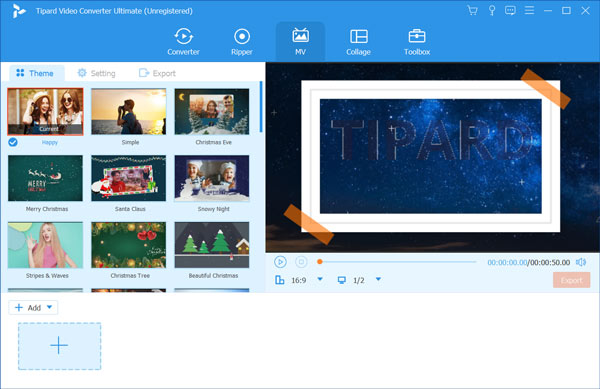
Passo 2 Clicchi Aggiungi o il grande più nell'angolo in basso a sinistra per importare le tue foto JPG. Se desideri aggiungere alcuni filtri o effetti alla GIF creata, puoi selezionare facilmente un tema adatto dall'elenco dei temi a sinistra. Durante questo passaggio, puoi modificare tutte le immagini aggiunte e regolare l'ordine delle immagini. Quindi fare clic su Esportare pulsante.
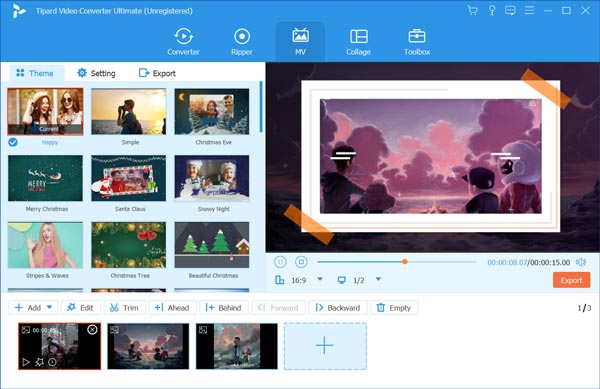
Passo 3 Impostato GIF come formato di destinazione. Quindi puoi rinominare il file GIF e selezionare la giusta risoluzione di output, qualità, frame rate e animazione in loop per la GIF di output. Dopodiché, fai clic su Avvio esportazione pulsante per memorizzare questo file GIF sul tuo computer.
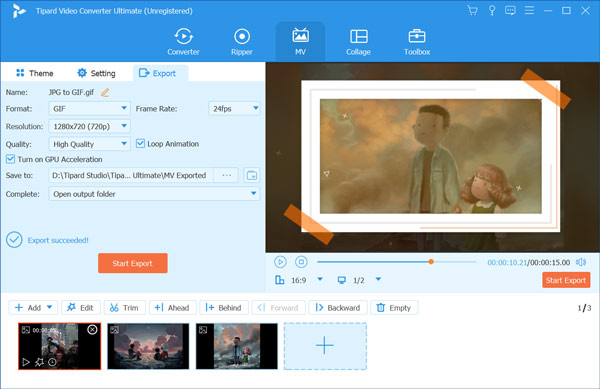
Parte 5. Domande frequenti da JPG a GIF
Domanda 1. Posso convertire JPG in GIF in Photoshop?
Sì, essendo uno dei più potenti editor di immagini, Adobe Photoshop ti consente di modificare varie immagini tra cui JPG e quindi esportarle come GIF. Puoi facilmente trovare il formato GIF di output dall'opzione Esporta come.
Domanda 2. Come creare GIF direttamente dalle foto su iPhone o telefono Android?
Molti App per la creazione di GIF offerto in App Store e Google Play Store che può aiutarti a convertire le foto sul tuo cellulare in GIF. Se non sai quale scegliere, puoi provare la famosa app per la creazione di GIF, GIPHY.
Domanda 3. Come posso convertire un JPEG in GIF in Windows 10?
Per modificare rapidamente un'immagine JPEG statica in una GIF, puoi utilizzare l'app Paint preinstallata sul tuo PC Windows 10. Basta aprire l'immagine JPEG in Paint, quindi selezionare GIF come formato di output quando si desidera esportarla.
Conclusione
Le GIF offrono un modo semplice per inviare messaggi ed esprimere movimenti in pochi secondi. Questo post ti fornisce una guida dettagliata su come convertire Da JPG a GIF. Puoi fare affidamento sul GIF Maker consigliato per modificare facilmente qualsiasi video o immagine in GIF.







